小白装机三步版在线重装系统步骤
- 分类:教程 回答于: 2022年01月26日 11:30:02
电脑重装系统的方法比较多,而且也越趋简单,其中比较方便的就是借助工具在线一键重装系统,比较有名的工具有小白装机三步版工具。有网友想了解怎么在线重装系统,下面演示下小白装机三步版在线重装系统步骤。
工具/原料:
系统版本:windows系统
品牌型号:笔记本/台式电脑
软件版本:小白三步装机版
方法/步骤:
1、自行打开“小白系统官网”,选择小白三步装机版工具下载,无需安装,直接打开选择需要安装的windows原版系统,点击立即重装。

2、接着自动进入全自动安装环节。软件会自动下载windows系统软件和驱动程序等。

3、下载完成后,等待软件自动部署安装环境等。
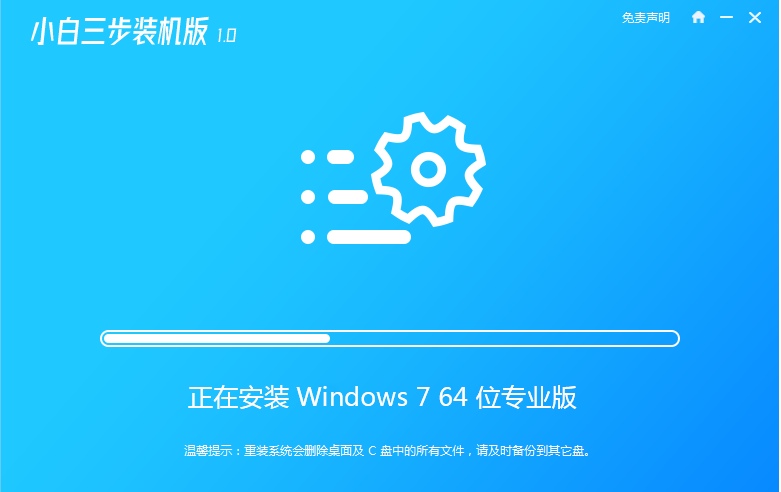
4、部署完成后,选择立即重启,也可以等待软件自动重启。
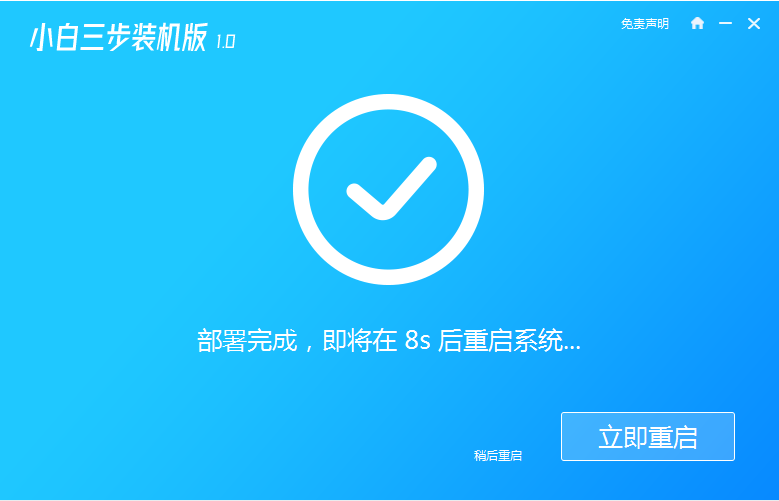
5、重启系统后,选择第二项xiaobai-pe系统进入。
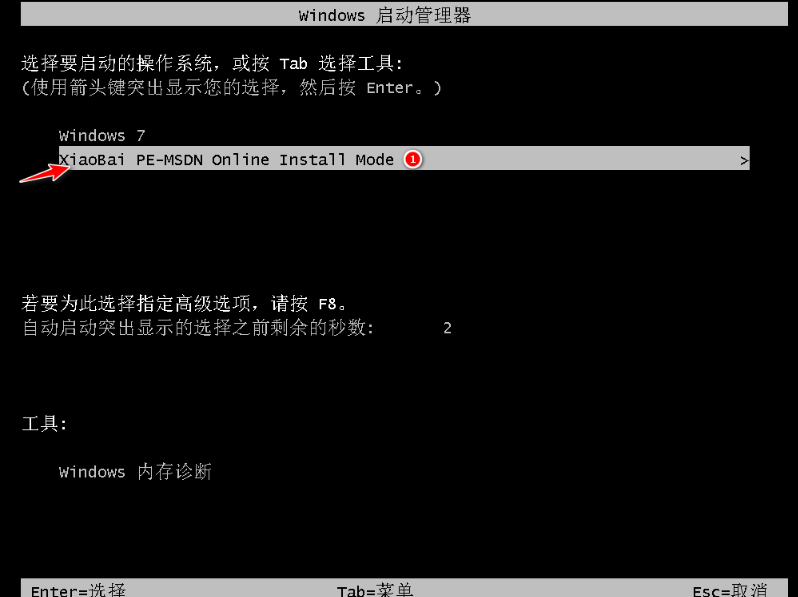
6、进入pe系统后,小白装机工具自动进行系统安装。

7、等待软件安装成功后重启电脑,重启后等待安装完成进入系统桌面即可。

注意事项:安装之前,注意备份好电脑系统盘的重要资料,避免重要文件丢失。
总结:
1、下载小白三步装机版工具,打开后选择需要的windows系统点击安装;
2、等待软件自行下载镜像后重启进入pe系统;
3、在pe系统内软件自动安装,当提示安装成功后重启电脑;
4、重启电脑后进入新的电脑系统桌面即可正常使用。
 有用
26
有用
26


 小白系统
小白系统


 1000
1000 1000
1000 1000
1000 1000
1000 1000
1000 1000
1000 1000
1000 1000
1000 1000
1000 1000
1000猜您喜欢
- win7系统u盘不识别解决方法2016/10/29
- m.2接口有几种介绍2022/01/22
- 老毛桃u盘重装xp系统步骤2017/02/28
- 电脑在家怎么重装系统的详细步骤教程..2021/05/30
- 桌面操作系统序列号怎么查..2022/11/29
- 电脑管家一键修复所有dll缺失怎么操作..2022/02/21
相关推荐
- 电脑系统怎么重装2022/07/23
- 小白系统重装软件的介绍2023/05/06
- 白云一键重装系统教程图文..2022/11/15
- 小白重装系统好用吗2022/06/27
- 安装操作系统win7 64要求2016/12/19
- 回收站怎么删除2024/09/24














 关注微信公众号
关注微信公众号



